
Ulead Gif Animator 基础教程
四、透明动画 返回
GIF动画还有一个特点,就是可以制作成透明的,这样就可以更好地跟背景融合在一起,下面我们来看一个简单的动画;
1、运行程序
1)在桌面双击Ulead Gif Animator图标,或者在文件夹中双击它的图标,就可以启动程序;

2)启动成功后,显示一个默认的空白文档,如果出现向导提示,点“关闭”;
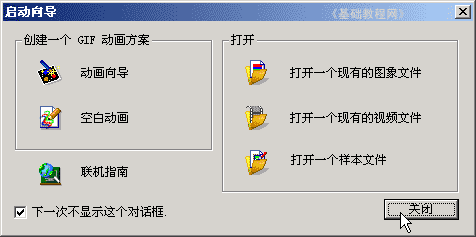
2、制作动画
1)进入后默认是一个白色背景,按一下键盘上的Delete键,删除白色底色,显示出棋盘格图案,表示透明背景;

2)在工具箱中选择“文本”工具![]() ,在画布里点一下,在右下角的文本对话框中,输入“透明动画”四个字,颜色为红色,点“确定”返回;
,在画布里点一下,在右下角的文本对话框中,输入“透明动画”四个字,颜色为红色,点“确定”返回;
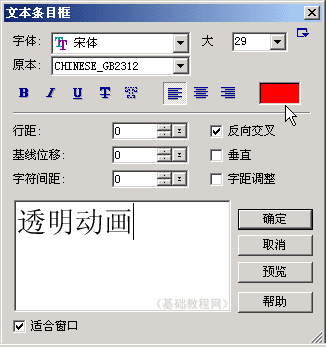
3)点菜单“编辑-修整画布”命令,将多余部分画布裁切掉;
![]()
4)点下面帧面板中的“添加帧”按钮![]() ,添加一个空白帧,这一阵的背景也是透明的;
,添加一个空白帧,这一阵的背景也是透明的;
选择文本工具![]() ,在画布上点一下,然后输入“透明动画”,把颜色改成绿色;
,在画布上点一下,然后输入“透明动画”,把颜色改成绿色;
![]()
5)选择箭头工具![]() ,在上边的对齐工具栏中,点最后面的那个按钮,把文字排列在画布中央;
,在上边的对齐工具栏中,点最后面的那个按钮,把文字排列在画布中央;
![]()
6)点菜单“文件-保存”命令,以“透明”为文件名,保存文件到自己的文件夹;
再点菜单“文件-另存为-Gif文件..”,也以“透明”为文件名,保存文件到自己的文件夹,这次保存的是是Gif图片文件;
![]()
本节学习了制作透明动画的基本方法,如果你成功地完成了练习,请继续学习下一课内容;
本教程由86团学校TeliuTe制作|著作权所有转载和引用本站内容,请保留作者和本站链接。